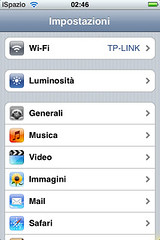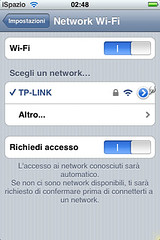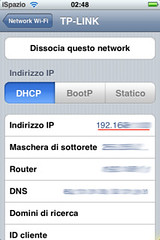![]() L’ApplyMaker di iSpazio è un potente tool, che trasforma indirizzi web in applicazioni da istallare nell’iPhone e nell’iPod Touch. Ecco una guida che vi illustra le modalità per istallare queste applicazioni.
L’ApplyMaker di iSpazio è un potente tool, che trasforma indirizzi web in applicazioni da istallare nell’iPhone e nell’iPod Touch. Ecco una guida che vi illustra le modalità per istallare queste applicazioni.
Pre-Requisiti:
1) Disporre di un iPhone o iPod Touch Sbloccato, il quale deve avere un client SSH installato per poter eseguire le comunicazioni in SMTP (dovete quindi aver installato “OPEN SSH” che trovate nell’installer.app)
2) Disperre del software “Cyberduck” (se siete utenti MAC), o ” WinSCP” (se siete utenti Windows)
STEP 1: Visualizzazione del proprio indirizzo IP
1) Con il vostro iPod o iPhone, entrate nel menu Impostazioni, selezionate Wifi, Cliccate Sulla freccina blu che appare accanto al nome del vostro network wifi, e prendete nota dell’indirizzo IP. Queste Screen Vi chiariranno Meglio il da farsi:
STEP 2: Connettersi All’iPhone o iPod touch tramite un Client FTP
Se avete letto i prerequisiti, dovreste aver già istallato o CyberDuck o WinSCP. Esemplificherò i prossimi step usando WinSCP, dato che la maggior parte degli utenti italiani, lavora in ambiente Windows; ma tutto quello che dirò qui di seguito, è perfettamente conforme e “riproducibile” anche su CyberDuck
1) Lanciate l’applicazione sul vostro PC
2) Nel Campo “Nome Server” inserite l’Indirizzo IP che viene riportato sul vostro iPod Touch o iPhone – Come Nome Utente inserite la parola “root” e come password “alpine” (a meno che non l’abbiate cambiata). E’ importante che come protocollo file, sia selezionato il metodo SFTP! Se avete messo FTP o SCP, non funzionerà. Ripeto! anche per gli utenti che usano Mac, e quindi CyberDuck, assicuratevi che il trasferimento file, sia impostato su SFTP! Dovreste ottenere qualcosa di simile:
3) Assicuratevi di avere il display dell’iPhone/iPod acceso, prima di premere il tasto Accedi. Se il display sarà spento o sulla schermata di “slide to unblock”, la connessione non potrà avvenire.
4) Una volta effettuato l’acceso, sarete in grado di visualizzare tutti i files e le cartelle contenute nel vostro dispositivo. Siccome il nostro scopo è istallare le applicazioni create con l’iSpazio ApplyMaker, tutto ciò che dobbiamo fare è cliccare tre volte sull’icona che ci porta al livello superiore. Guardate la screen:
5) A questo punto, entrate nella cartella “Applications” (doppio click) e spostate qui, il file “.app” che si trova all’interno dell’archivio ottenuto usando il nostro iSpazio ApplyMaker.
6) Dopo il passaggio del file, potete chiudere l’applicazione sul pc, WinSCP o CyberDuck che sia, e non vi resterà altro che Spegnere e Riaccendere il vostro iPhone/iPod Touch, per trovare la nuova applicazione, con la propria icona, sul desktop del vostro terminale. Un Tocco su questa icona, permetterà l’apertura della stessa e quindi la visualizzazione del sito internet ad essa abbinata.